Intégration Microsoft Teams
Les fonctionnalités d’intégration disponibles avec Microsoft Teams incluent :
- Adaptateur Teams Search and call
- Afficher, ajouter, ouvrir contact CRM pour les appels entrants
- Teams comme périphérique de numérotation préféré
- Ouvrez Microsoft Teams chat à partir de la fenêtre Présence
- Afficher l’image de l’avatar Teams dans la fenêtre Présence
- Afficher le statut de disponibilité Teams des collègues dans la fenêtre Présence
- Publier le statut « en cours d’appel » dans Microsoft Teams (fonctionnalité bêta)
- Smart Busy pour les statuts Microsoft Teams occupé/ne pas déranger/en réunion
Recherche et appel (application Teams Adaptor)
N’importe quel utilisateur Go Integrator Cara peut installer et se servir de l’application Search and Call pour Microsoft Teams.
Une fois installée, l’application Recherche et appel offre la fonctionnalité de recherche dans le carnet d’adresses Go Integrator Cara à partir de Teams et permet aux utilisateurs de lancer un appel en un clic à partir de Teams.
Remarque: Le logiciel Go Integrator Cara doit être actif et connecté pour utiliser l’application Teams Search and Call.
Entrez le nom du contact à chercher et cliquez sur « Rechercher »

Les entrées correspondantes se trouvent dans l’annuaire des utilisateurs du système de téléphonie et le carnet d’adresses intégré :
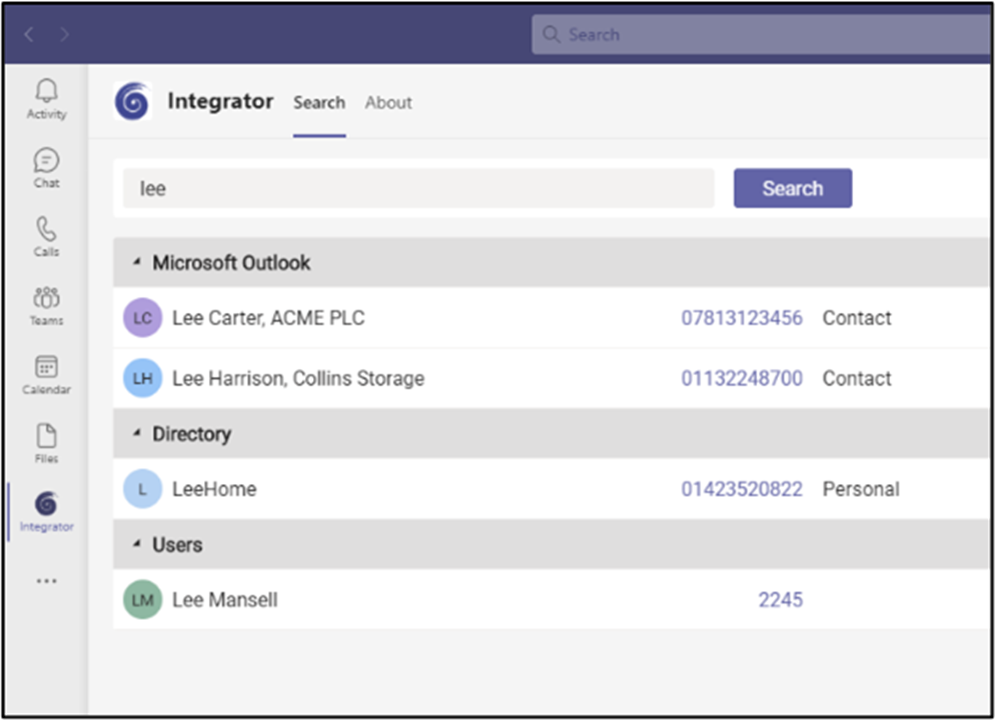
Cliquez sur le numéro à composer.
Afficher, ajouter, ouvrir contact CRM pour les appels entrants
Lorsque l’utilisateur Microsoft Teams reçoit un appel entrant par son service de routage direct du système de téléphonie, les utilisateurs Go Integrator Cara peuvent afficher les coordonnées de contact de toutes les entrées correspondantes de tous les carnets d’adresses intégrés. Ces coordonnées se trouvent soit dans la fenêtre d’aperçu soit dans la fenêtre de notification de la barre d’outils d’appel.
Teams comme périphérique de numérotation préféré
Lorsque l’utilisateur du système téléphonique dispose d’un service de routage direct disponible pour Microsoft Teams, les utilisateurs Go Integrator Cara TEAM et UNITE peuvent sélectionner « Teams » comme périphérique préféré pour passer et recevoir des appels.
En mode Barre des tâches, l’icône du Périphérique préféré offre une sélection de menu déroulant parmi les appareils disponibles.
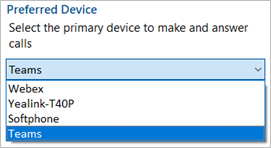
En mode AppBar, le menu déroulant Périphérique préféré s’affiche dans la fenêtre « Appels ».
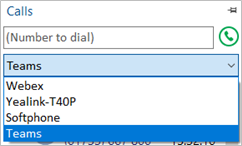
Les appels sortants lancés depuis Go Integrator Cara seront transmis au client Teams qui invitera l’utilisateur à commencer l’appel sortant :
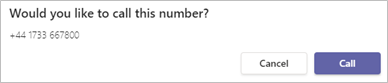
Remarque: Go Integrator Cara ne peut pas répondre aux appels entrants vers le client Teams ne peuvent pas être répondus par - utilisez la notification d’appel entrant Teams pour répondre aux appels.
Ouvrez Microsoft Teams chat à partir de la fenêtre Présence
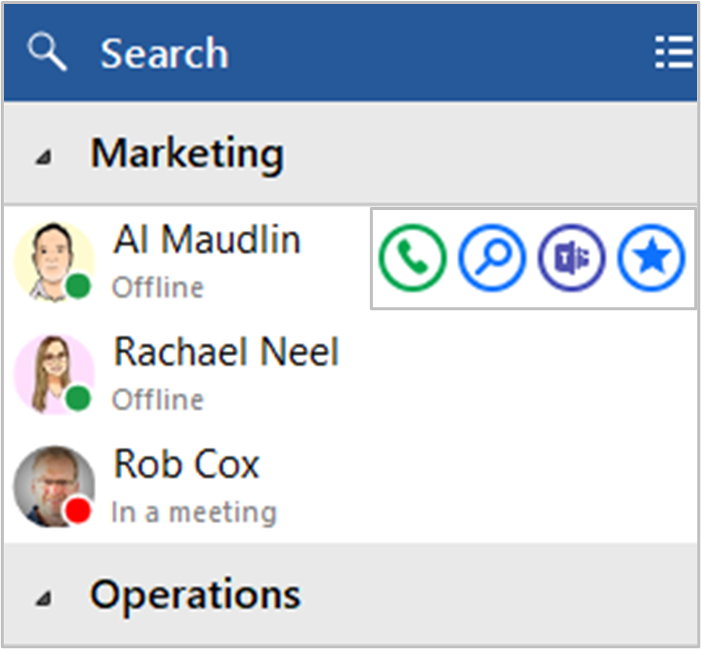
Les utilisateurs Go Integrator Cara TEAM et UNITE peuvent ouvrir une conversation de chat Teams à partir de la fenêtre de Présence Go Integrator Cara, à l’aide du menu déroulant qui apparaît lorsque vous passez la souris sur une icône de contact.
(la conversation a lieu dans Microsoft Teams)
Afficher l’image de l’avatar Teams dans la fenêtre Présence
Pour les utilisateurs de Go Integrator Cara TEAM et UNITE, les images d’avatar des collègues sont affichées à côté de l’icône de contact de chaque utilisateur dans la fenêtre Présence Go Integrator Cara.
![]()
Afficher le statut de disponibilité Teams des collègues dans la fenêtre Présence
Présence avec la disponibilité Teams
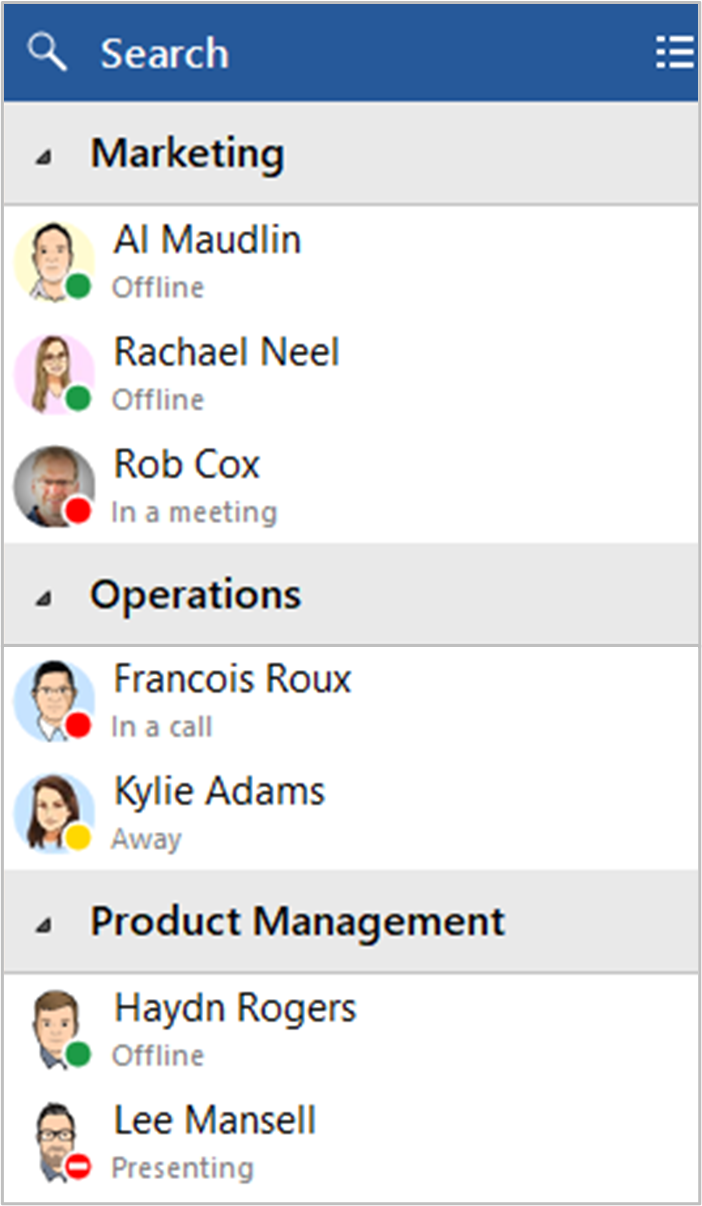
Pour les utilisateurs de Go Integrator Cara TEAM et UNITE, la disponibilité des collègues est affichée en associant l’état de l’extension du système de téléphonie et le statut de disponibilité de l’utilisateur Microsoft Teams, indiqué à la fois par la couleur d’icône et le texte d’état :
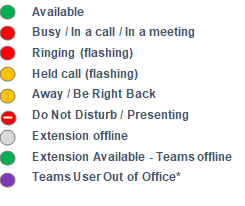
*Le statut « Absence du bureau » est une fonctionnalité bêta de l’API Microsoft Graph et sera disponible uniquement s’il est activé dans votre code d’accès.
Remarque: Un appel actif depuis l’extension du système de téléphonie prévaudra sur le statut de disponibilité de Teams
Publier le statut « en cours d’appel » dans Microsoft Teams (fonctionnalité bêta)
Si les fonctionnalités bêta ont été activées dans votre code d’accès, cette fonctionnalité bêta de l’API Graph s’affiche.
Cette fonction permet à Go Integrator Cara de modifier le statut de disponibilité de Teams pour « En cours d’appel » lorsque l’utilisateur participe à un appel téléphonique actif via le système de téléphonie.
Statut « En cours d’appel » dans Microsoft Teams
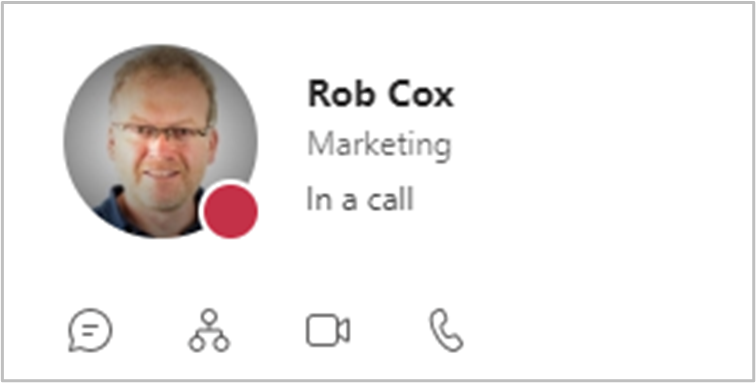
Statut « En cours d’appel » dans Microsoft Outlook
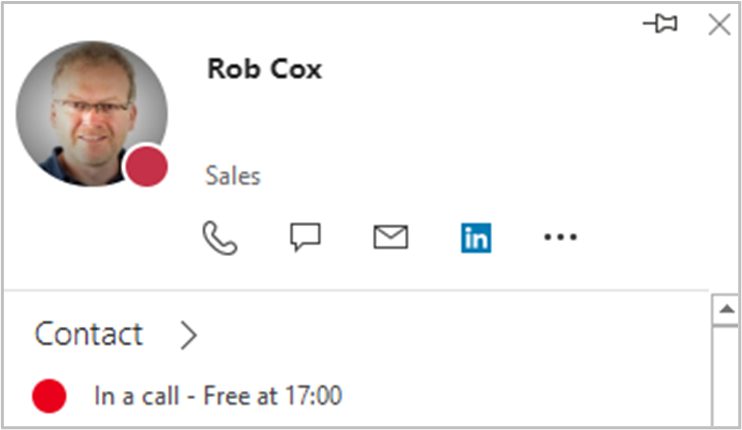
Smart Busy pour les statuts Microsoft Teams occupé/ne pas déranger/en réunion
Lorsque l’utilisateur Go Integrator Cara participe à une réunion Zoom ou GoToMeeting le paramètre « Renvoyer tous les appels » du système de téléphonie est activé pour rediriger les appels entrants vers le numéro de téléphone configuré, par exemple un groupe ou une messagerie vocale.

Quand l’utilisateur Go Integrator Cara est en réunion Microsoft Teams ou quand il est occupé ou quand son statut est « Ne pas déranger », le paramètre « Renvoyer tous les appels » de l’extension du système de téléphonie est activé pour rediriger les appels entrants vers le numéro de téléphone configuré.
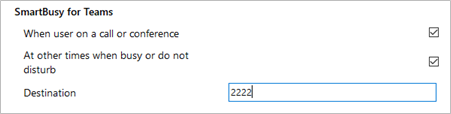

 Report this page
Report this page